
如果您開始注意到打印質量的惡化,條紋出現在成品板上,一些元素是不可見的或缺少顏色,建議進行打印頭清潔程序。接下來,我們將詳細考慮如何使用HP打印機實現它。
清潔HP打印機頭
打印頭是任何噴墨的最重要組成部分。它由各種噴嘴,攝像頭和各種板組成,在紙上噴墨。當然,這種複雜的機制有時可以在工作中進行失敗,並且最常見的是由於地塊的堵塞。幸運的是,清潔頭部很簡單。獨立地向任何用戶提供權力。方法1:窗口中的清潔工具
在為其創建任何打印機的軟件組件時,幾乎始終始終開發特殊的維護工具。它們允許設備的所有者在沒有任何問題的情況下進行某些程序,例如檢查噴嘴或墨盒。該服務包括清潔頭部的功能。下面我們將講述如何運行它,但是,您需要將設備連接到PC,打開它並確保工作正確性。
閱讀更多:
如何將打印機連接到計算機
通過Wi-Fi路由器連接打印機
連接和配置本地網絡的打印機
接下來,您需要執行以下操作:
- 通過“開始”菜單,轉到控制面板。
- 注意類別“設備和打印機”並打開它。
- 在列表中,找到您的設備,單擊它右鍵單擊並選擇“打印設置”。
- 進入“維護”或“服務”選項卡,在那裡單擊“清潔”按鈕。
- 查看顯示窗口中給出的警告和說明,然後單擊“運行”。
- 等待清潔完成。在它期間,不要啟動任何其他進程 - 此建議將出現在警告中。


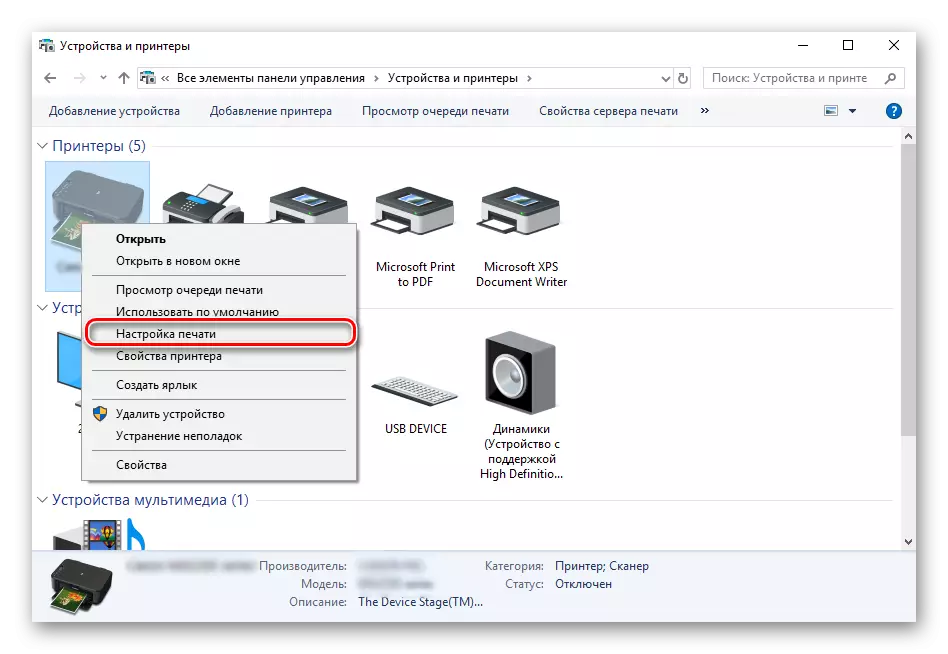
如果由於任何原因在列表中未顯示設備,我們建議您在以下鏈接上引用文章。在其中,您將找到有關如何解決問題的詳細說明。
閱讀更多:在Windows中添加打印機



根據打印機和MFP的模型,菜單類型可能看起來不同。大多數情況下,選項卡名稱“服務”名稱時,遇到選項,它包含“Clean Head Cleaning”工具。如果你發現它,大膽地運行。

差異也適用於指示和警告。在開始文本之前,請務必閱讀文本,該文本應在打開的窗口中顯示。

這是在此清潔過程中完成的。現在,您可以運行測試打印以確保實現了所需的結果。這是這樣的:
- 在“設備和打印機”菜單中,右鍵單擊打印機上的鼠標,然後選擇“打印機屬性”。
- 在“常規”選項卡中,找到“測試打印”按鈕。
- 等待打印紙並檢查它是否有缺陷。當檢測到它們時,重複清潔程序。

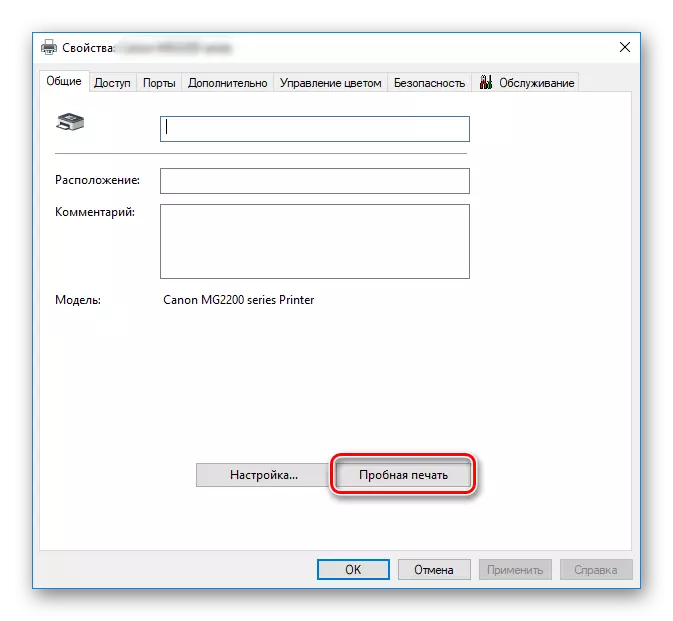
我們討論了內置的服務工具。如果您對此主題感興趣,並且您希望進一步調整設備的參數,請參考下面閱讀文章。有一個詳細的指南可以正確校準打印機。
完成後,系統將提示您執行測試打印。確認此操作,檢查表格並在必要時重複清潔。
在正確顯示完成紙上的所有顏色時,沒有離婚,但出現水平條紋,原因可能不會覆蓋頭部污染。有幾個影響它的因素。閱讀更多關於他們的其他材料。
閱讀更多:為什麼打印機打印條帶
所以我們弄清楚了家庭如何獨立清除打印機和多功能設備打印頭。正如您所看到的,我將應對此任務,即使是缺乏經驗的用戶。但是,如果甚至重複清潔不會帶來任何積極的結果,我們建議您在服務中心尋求幫助。
也可以看看:
打印機清潔打印機盒式磁帶
更換打印機中的墨盒
在打印機上解決紙張捕獲問題
